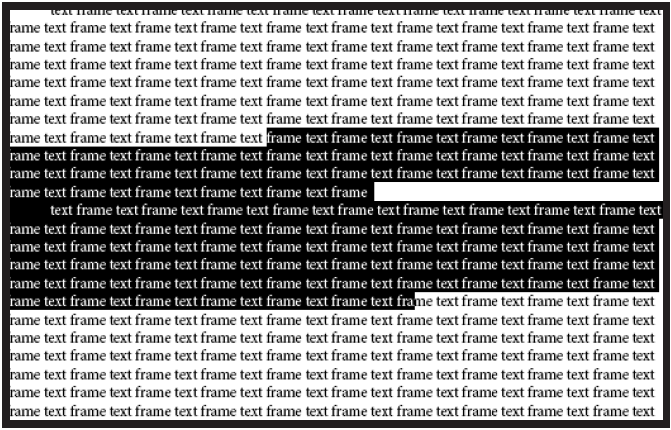Selection မွတ္ယူျခင္း
Selection မွတ္တာကေတာ့ အားလံုး သိၿပီးသား အတိုင္းပါပဲ။ ဒါေပမယ့္ Adobe InDesign မွာ Selection မွတ္သားျခင္းအတြက္ Feature မ်ား ထည့္သြင္းေပးထားပါတယ္။
ဒီ Feature မ်ားဟာ သာမန္ Microsoft Word , Adobe Pagemaker မ်ားမွာ မပါဝင္ပါဘူး။ ဒါေၾကာင့္ ဒီလို Feature မ်ားကို အသံုးျပဳတတ္ေစရန္ ေဖာ္ျပလိုက္ျခင္း ျဖစ္ပါတယ္။
ပံုမွန္အားျဖင့္ Adobe InDesign မွာ စာလံုးတစ္လံုးကို Selection မွတ္ယူရန္အတြက္ Double Click ႏွိပ္ကာ အသံုးျပဳႏိုင္ပါတယ္။ ဒီလို Double Click ႏွိပ္လိုက္မယ္ဆိုရင္ Space မ်ားအၾကား Word မ်ားကို Select မွတ္ေပးသြားမွာ ျဖစ္ပါတယ္။
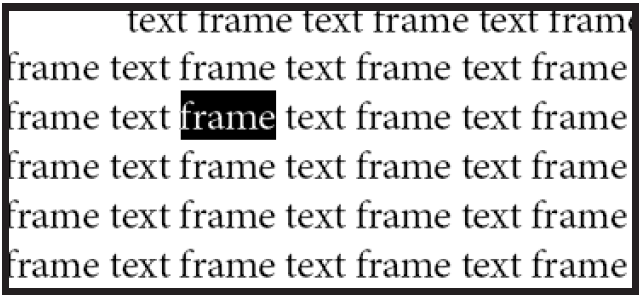
ေနာက္ထပ္ Selection မွတ္တဲ့ နည္းလမ္းကေတာ့ Triple Click ပါ။ သူက Click သံုးခ်က္ဆက္တိုက္ ႏွိပ္ေပးရပါတယ္။ အခု စာေၾကာင္းတစ္ေၾကာင္းေပၚမွာ Click သံုးခ်က္ ဆက္တိုက္ ႏွိပ္လိုက္ပါ။
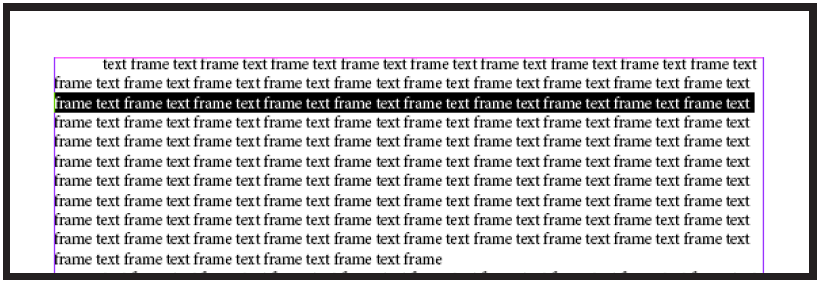
ဒီလို Triple Click ႏွိပ္လိုက္တာနဲ႔ စာေၾကာင္းတစ္ေၾကာင္းလံုးကို Selection မွတ္ေပးသြားမွာ ျဖစ္ပါတယ္။ ေနာက္ထပ္ နည္းလမ္းတစ္ခုကေတာ့ Click ေလးခ်က္ဆက္တိုက္ ႏွိပ္လိုက္တဲ့ နည္းလမ္းျဖစ္ပါတယ္။
စာပိုဒ္တစ္ပိုဒ္စလံုးကို Selection မွတ္ယူရန္အတြက္ Click ေလးခ်က္ ဆက္တိုက္ ႏွိပ္ေပးလိုက္ပါ။ ဒါဆိုရင္ စာပိုဒ္တစ္ပိုဒ္စလံုးကို Selection မွတ္ေပးထားတာကို ေတြ႔ရပါလိမ့္မယ္။
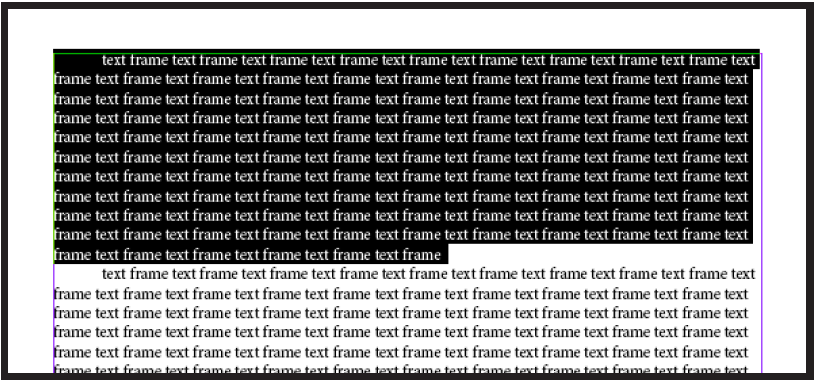
စာသားအားလံုးကို Selection မွတ္ယူရန္အတြက္ေတာ့ CTRL+A ကို ႏွိပ္လိုက္ပါ။ ဒါဆိုရင္ေတာ့ Text File အတြင္းရွိ စာသားမ်ားအားလံုးကို Selection မွတ္ေပးသြားမွာ ျဖစ္ပါတယ္။
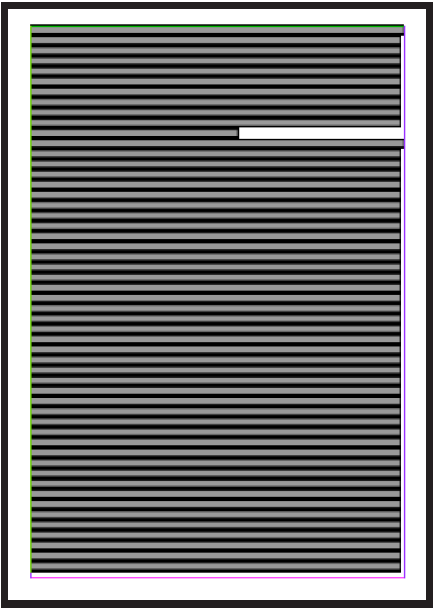
စာသားမ်ားကို သင့္စိတ္ႀကိဳက္ စမွတ္၊ဆံုးမွတ္ အလိုက္ Selection မွတ္ခ်င္တယ္ဆိုရင္ေတာ့ Selection စတင္မွတ္ယူမည့္ စာသားေနရာတြင္ Click တစ္ခ်က္ ႏွိပ္လိုက္ပါ။ ၿပီးေနာက္ Selection အဆံုးတြင္ Shift + Click ကို ႏွိပ္ပါ။ ဒါဆိုရင္ သင့္ရဲ႕ Click အစနဲ႔ Click အဆံုးအတိုင္း Selection မွတ္ေပးသြားမွာ ျဖစ္ပါတယ္။